MT5の通貨ペアを追加する方法【PC、スマホ両方解説】
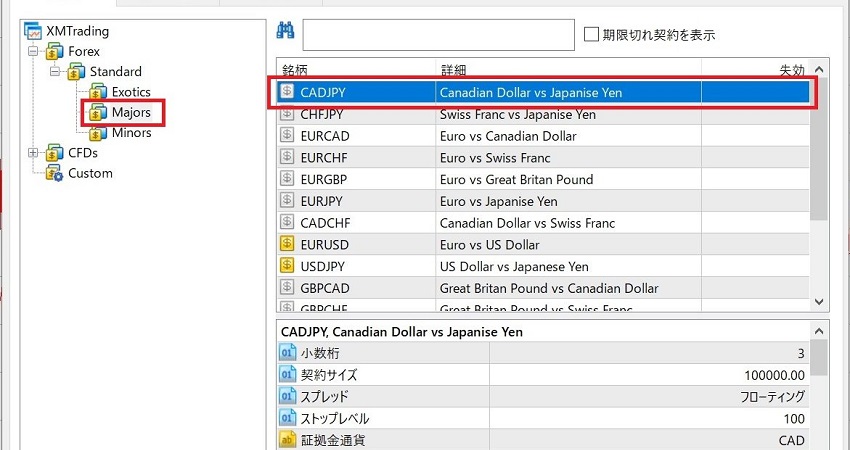
MT5の通貨ペアはデフォルトだと少ししか表示されていません。自分がよく取引する通貨ペアのチャートはすぐに表示できるようにしておいた方が良いため、MT5を使う場合は早めに通貨ペアを追加・表示させておくことをお勧めします。
通貨ペアは1つずつ追加していく方法と、一気に全てを追加する方法(PC版のみ)とがあります。個人的には自分が取り扱う銘柄だけを表示させておきたいので1つずつ追加していくのが好みですが、面倒な方は一気に全てを表示させても良いかと思います。
※ ここではPCとスマホの両方の通貨ペア追加方法を解説しています。目的のところへは「目次」から行けますので、活用してみてください。
MT5の通貨ペアを追加する方法(PC)
PC版MT5の通貨ペアは簡単に追加することができます。それでは、一緒にやっていきましょう。
1つずつ追加する
まず初めに、気配値を表示させていない場合は画面に表示させておいてください。無くても問題はないのですが、実際にトレードをする際は気配値があった方が使いやすいので、ここでは表示させておくことをお勧めします。
気配値とは、売り方と買い方が希望する値段のことです。簡単に言うと取引価格の事ですね。
では、まずは気配値を表示させましょう。デフォルトでは画面左側に表示されていますが、何らかの操作で消してしまっている場合は「表示」⇒「気配値表示」をクリックすれば表示されます。(気配値が邪魔な場合は右上の「×」で消すことができます)
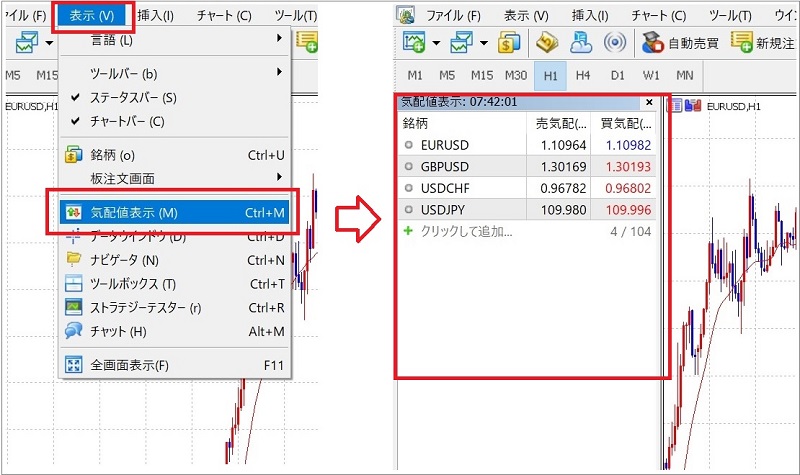
デフォルトでは4つしか銘柄が表示されていませんね。これを一つずつ増やしていきたいと思います。
では、お次は「銘柄」を表示させます。「銘柄」を表示されるには3つのルートがあります。
- ツールバーの「銘柄ボタン」をクリック
- 「表示」⇒「銘柄」をクリック
- 「気配値表示」を右クリック⇒「銘柄」をクリック
どのやり方でも良いですが、最も簡単なのは1.ですね。
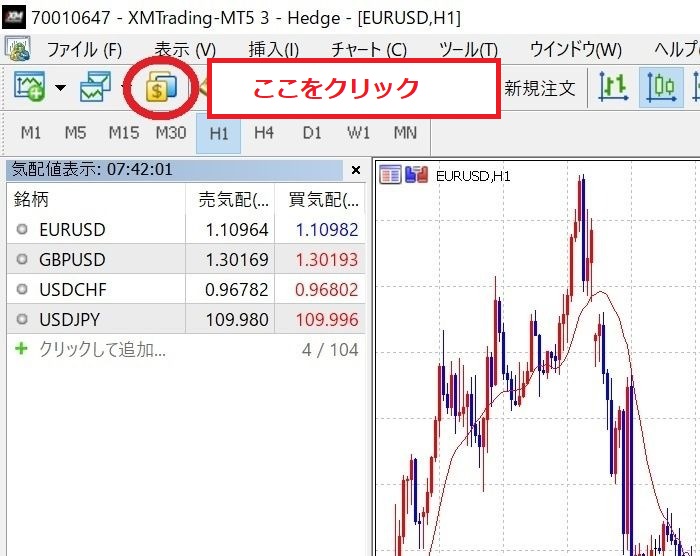
「銘柄ボタンをクリック」すると、銘柄を追加表示・非表示することができる画面が出てきます。試しに「Majors」の中に入っている「CADJPY」を選択し、「銘柄を表示する」ボタンをクリックして反映させてみます。
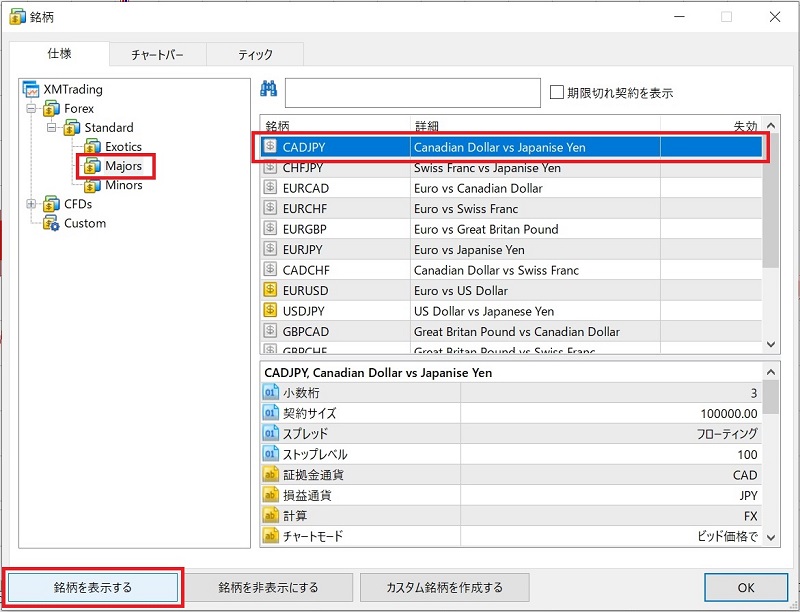
気配値の方にCADJPYが追加されています。
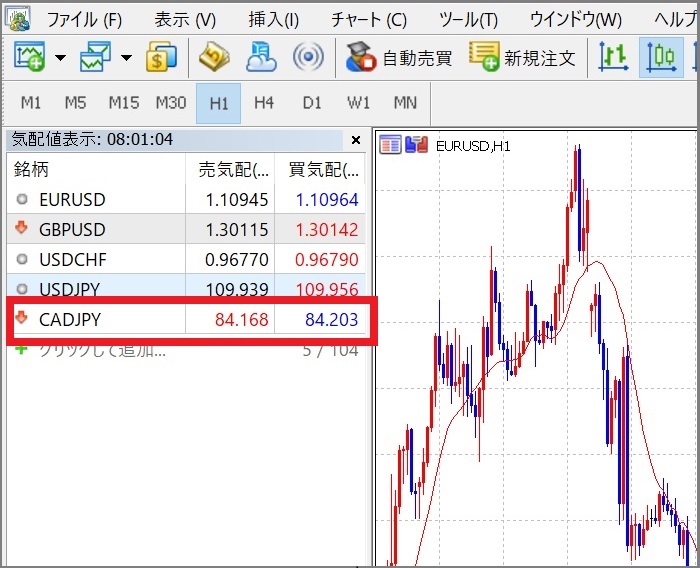
この調子で、自分がよく取引する通貨ペアは全て追加しておきましょう。もしいらない銘柄を表示してしまった場合は、同じ要領で「銘柄を非表示にする」を選択すれば大丈夫です。
ちなみに「ファイル」⇒「新規チャート」の方にもCADJPYが追加されています。チャートを開くときはこちらからでも大丈夫です。
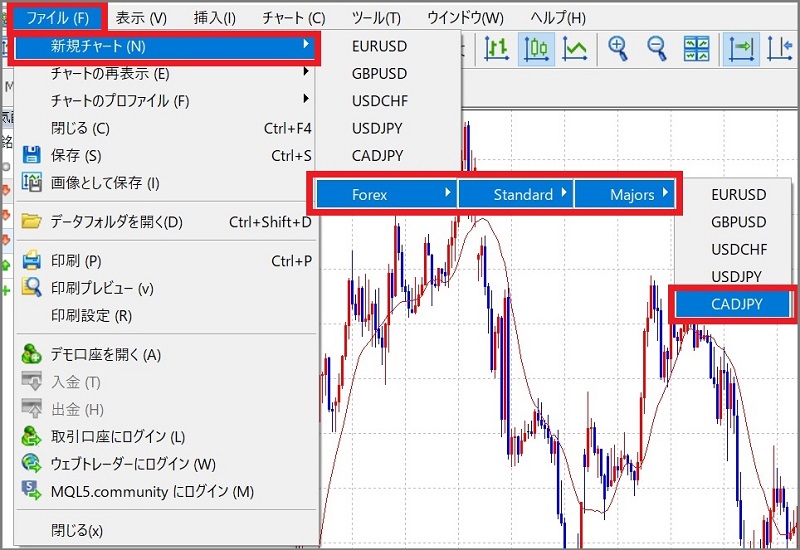
また、知っている方も多いでしょうが、チャートを開くときは「気配値表示の銘柄を右クリック」⇒「チャートウィンドウ」からでもOKです。気配値表示は意外と使えるんです(^^)
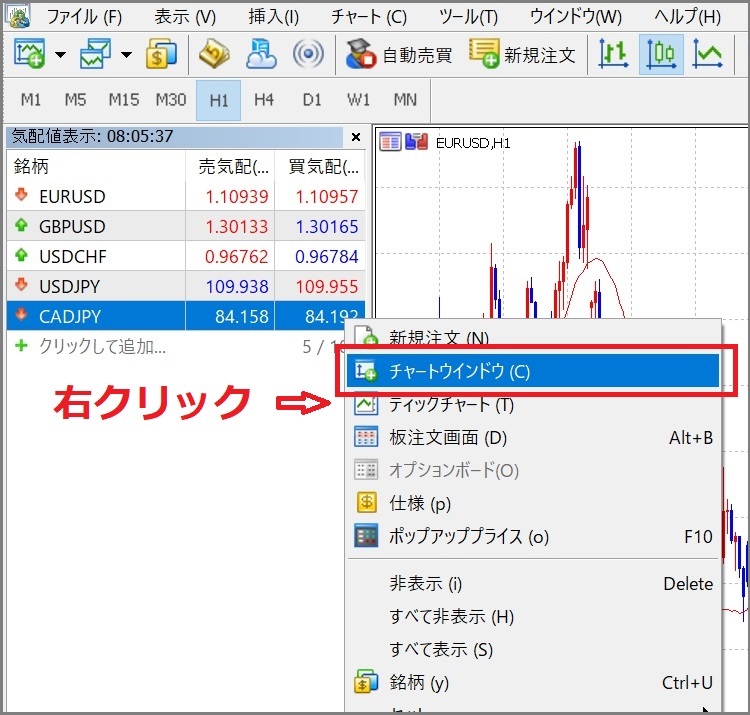
話を戻します。
私はXMのプラットフォームとしてMT5を使っているのですが、XMの場合は探している通貨ペアが「Majors」に入っていないときは、「Exotics」か「Minors」に入っていますので、探してみてください。
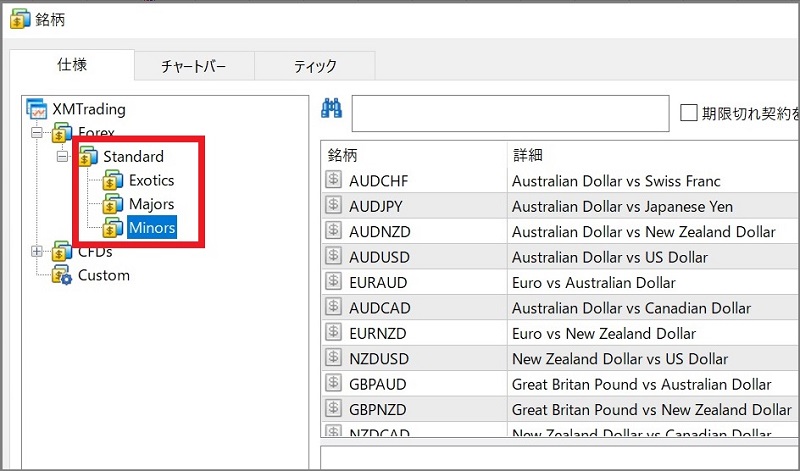
また、XMでは先物CFD商品も取り扱っており、ゴールドやシルバー、ココアやコーヒーも用意されています。
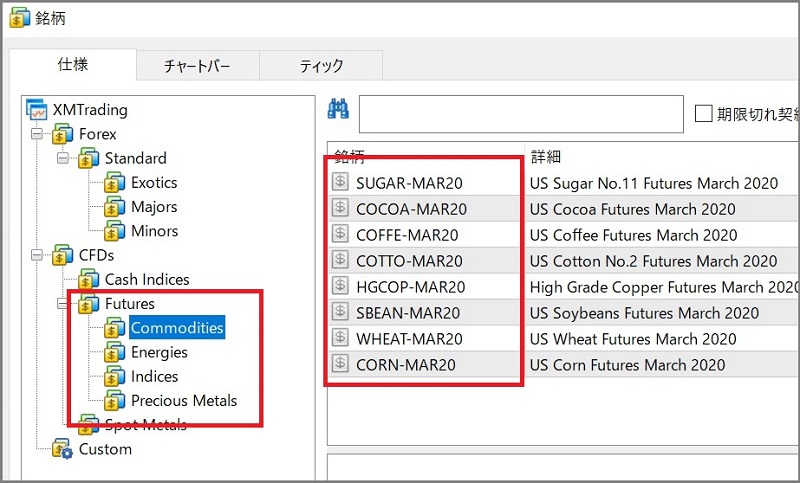
話題のビットコインなどもありますので、トレードする方は加えておくと良いでしょう。
自分が取り扱う銘柄を一通り表示させたら、見やすいように並べ替えておきましょう。気配値表示の通貨ペアをドラッグ&ドロップで並べ替えができます。
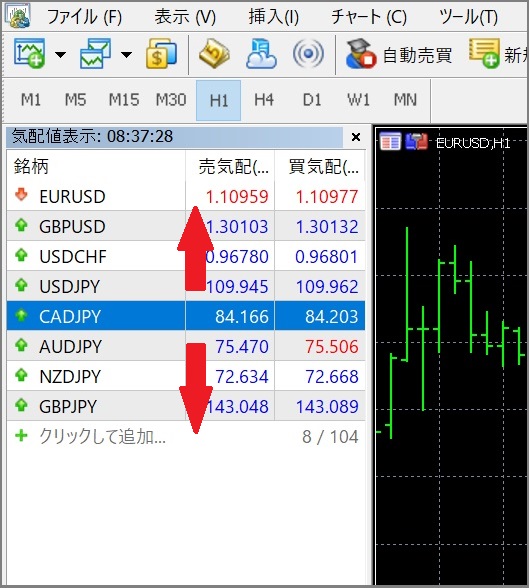
同じ通貨、クロス円同士、ドルストレート同士で並べておくと分かりやすくなりますね。
一気に全部を追加する
通貨ペアは一気に全部を追加して表示させることもできます。やり方は簡単です。
気配値を使いますので、もし消している場合は「表示」⇒「気配値表示」をクリックして表示させましょう。
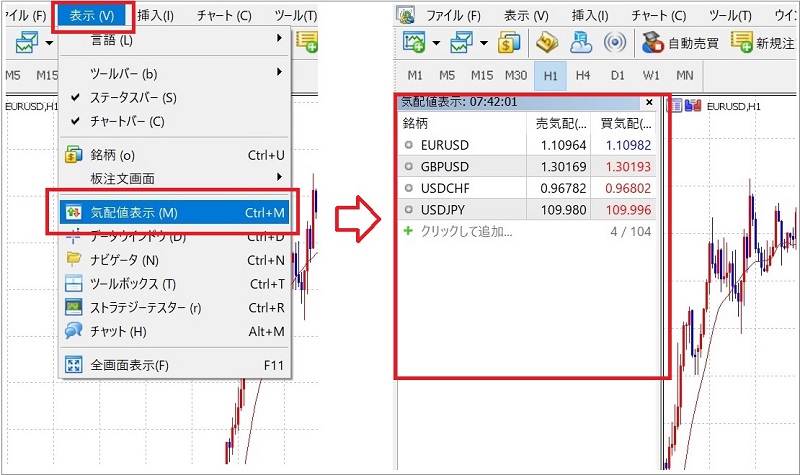
次に「気配値のボックス内で右クリック」⇒「全て表示」を選択します。
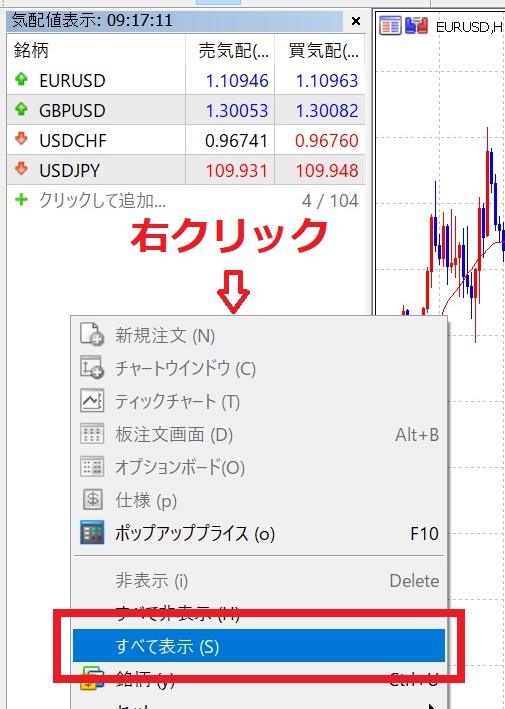
デフォルトでは4種類しか表示されていませんでしたが、これでボックスに入りきらないくらいの通貨ペアが表示されるようになりました。

「ファイル」⇒「新規チャート」からも通貨ペアは確認できます。
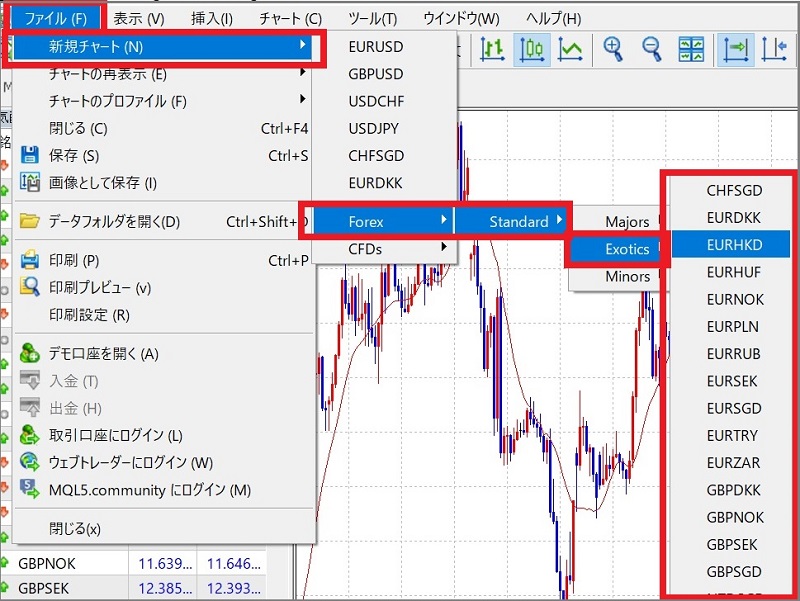
これで一気に全部の通貨ペアを追加することに成功しました。ただ、これだけ種類があっても頻繁にトレードするのは数種類~十数種類くらいだと思いますので、よく使うものはドラッグ&ドロップで上の方に並べ替えておくことをお勧めします。
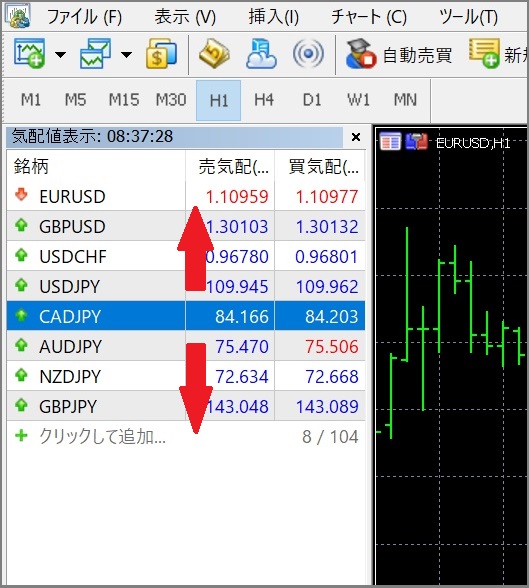
また、全て表示してみたけど、やっぱり多すぎて邪魔だな・・と感じる方も多いかと思います。その場合は「気配値を右クリック」⇒「全て非表示」で消すことができますので、試してみてください。
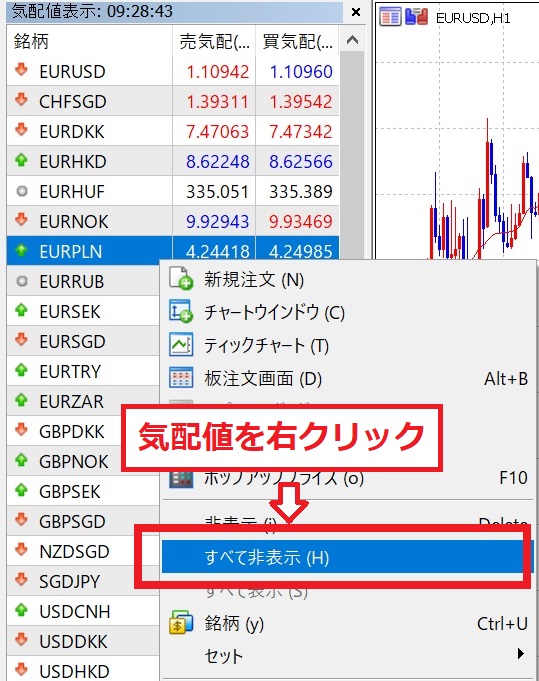
消した後は1つずつ追加していくと良いでしょう。
MT5の通貨ペアを追加する方法(スマホ)
スマートフォンのMT5アプリでも通貨ペアを使いすることができます。
やり方は簡単です。アプリを開くと気配値の画面が表示されますので、右上の「+」をタップします。

私のXMのプラットフォームとしてMT5を使っているため、「Exotics」や「Majors」「Minors」などの種類があります。それらの中のどれかにお目当ての通貨ペアがあるはずですので、探してみてください。
ここでは「CADJPY」を追加してみたいと思います。「Majorsをタップ」⇒「CADJPYの左にある+をタップ」でトップに表示されるようになります。
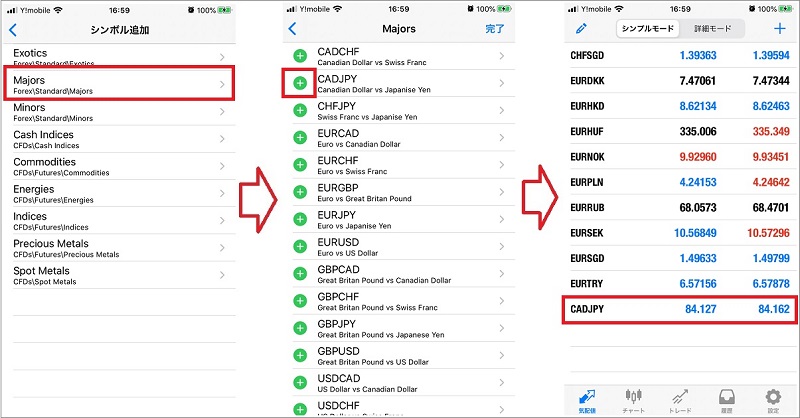
この要領で普段よくトレードする通貨ペアを全て表示させておくと良いでしょう。
反対に、全く取引しない通貨ペアは表示させておかない方が利用しやすいため、必要なければ消しておくのが良いです。
まず「画面左上の鉛筆マークをタップ」して「消したい通貨ペアをタップして選択」⇒「右上にゴミ箱が出るのでタップ」することでいらない通貨ペアを消すことができます。
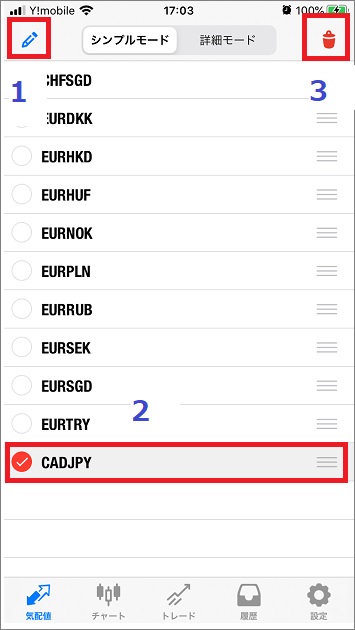
また、表示されている通貨ペアは並べ替えることも可能です。「画面左上の鉛筆マークをタップ」して「通貨ペアの右側にある三本線を長押し」⇒「移動した場所までスライド」をすることで好きな位置に並べ替えることができます。
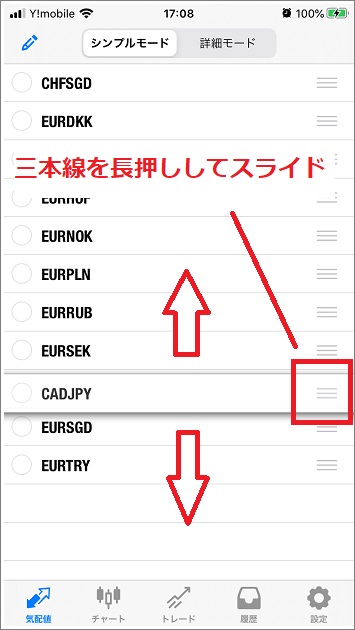
スマホでの通貨ペア追加方法の説明は以上になります。